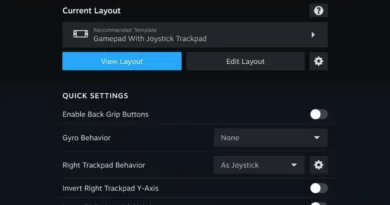Как обновить оперативную память вашего ноутбука
Игровые ноутбуки — мощная альтернатива настольным ПК для тех, кто путешествует и любит играть в дороге. Обратной стороной использования ноутбуков является их ограниченная память и процесс обновления.
Ноутбук с ограниченным объемом доступной памяти может замедлить работу ноутбука. Пока система будет настраиваться, дополнительная работа, которую должен выполнить жесткий диск / твердотельный накопитель, может снизить производительность компьютера. Обновление оперативной памяти вашего ноутбука может ускорить работу системы. Чтобы проверить, требуется ли обновление памяти вашего ноутбука, откройте диспетчер задач на своем ноутбуке и перейдите на вкладку «Производительность», чтобы отслеживать использование памяти. Если он исчерпал себя при выполнении черных задач, возможно, пришло время для обновления.
Большинство портативных компьютеров требуют обновления памяти, но каждый портативный компьютер индивидуален. Различные марки и модели совместимы только с определенными обновлениями. Чтобы проверить совместимость обновлений для вашего ноутбука, вы можете посетить Crucial System Advisor или руководство пользователя вашего ноутбука.
Что вам понадобится для обновления оперативной памяти вашего ноутбука
- RAM-флешки
- Отвертка (тип зависит от вашего ноутбука)
- Руководство по эксплуатации ноутбука
Как обновить память вашего ноутбука
- Выключите и отключите ноутбук от сети.
- Разместите ноутбук на пустом открытом рабочем месте.
- Снимите статическое электричество с пальцев, прикоснувшись к неокрашенной открытой металлической части ноутбука или прикоснувшись к чему-нибудь металлическому поблизости.
- Если у ноутбука съемный аккумулятор, извлеките аккумулятор и удерживайте кнопку питания в течение нескольких секунд, чтобы избавиться от оставшегося статического электричества.
- Специальные инструкции по этому процессу см. В руководстве пользователя.
- Откройте панель оперативной памяти ноутбука.
- Удалите все существующие палки RAM, потянув или нажав фиксирующие зажимы. Оперативная память немного выпрыгнет для облегчения удаления.
- Не дотрагивайтесь до открытых золотых деталей. Держите каждый модуль за стороны.
- Установите новую память в слот (ы), повернув оперативную память золотыми компонентами вниз.
- С равным усилием надавите на верхнюю часть, пока RAM полностью не закрепится и не станет ровным.
- Закройте панель и замените аккумулятор ноутбука.
- Чтобы проверить, правильно ли установлена память, снова включите ноутбук и дважды проверьте вкладку «Производительность» диспетчера задач.
Обязательно ознакомьтесь с гарантией вашего ноутбука перед обновлением памяти. Внесение изменений в оборудование вашего ноутбука, скорее всего, приведет к аннулированию гарантии производителя, если не указано иное.